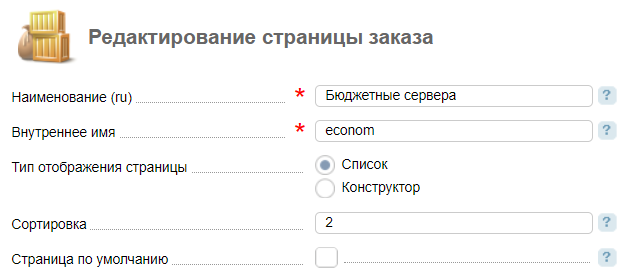Переход на новый клиентский интерфейс BILLmanager сопровождается рядом дополнительных настроек. Это необходимо для корректного отображения услуг и товаров провайдера в личном кабинете клиента. Также, в BILLmanager 6 появились дополнительные функции, которые отображаются в интерфейсе клиента.
Подключение нового оформления
Использование нового графического оформления применяется отдельно для каждого провайдера. Подключение нового клиентского интерфейса BILLmanager выполняется в настройках провайдера: Провайдер → Провайдеры → кнопка Изменить → блок Основные настройки. Работа клиентского оформления регулируется двумя флагами:
- Включить BILLmanager 6 — флаг включает использование нового клиентского интерфейса. По умолчанию применяется прежняя тема оформления. Для перехода к новому интерфейсу, клиент может воспользоваться баннером в личном кабинете. После активации флага и нажатия на кнопку Ok будет запущен мастер проверки совместимости текущих настроек системы и параметров учета с новым графическим оформлением BILLmanager.
- BILLmanager 6 по умолчанию — флаг устанавливает использование нового клиентского интерфейса по умолчанию для всех пользователей. Переход к прежней версии интерфейса доступен из личного кабинета — кнопка Старый интерфейс. Данный флаг отображается после активации флага Включить BILLmanager 6.
Для новых установок биллинговой системы обновленный клиентский интерфейс (BILLmanager 6) включен по умолчанию.
Для корректной работы Витрины опция BILLmanager 6 по умолчанию должна быть отключена.
Проверка совместимости
Мастер проверки совместимости текущих настроек системы и параметров учета с графическим оформлением BILLmanager 6 отображает полный список функций, которые не поддерживаются в новом интерфейсе биллинговой системы. Для каждой функции обозначен уровень критичности и текущий статус:
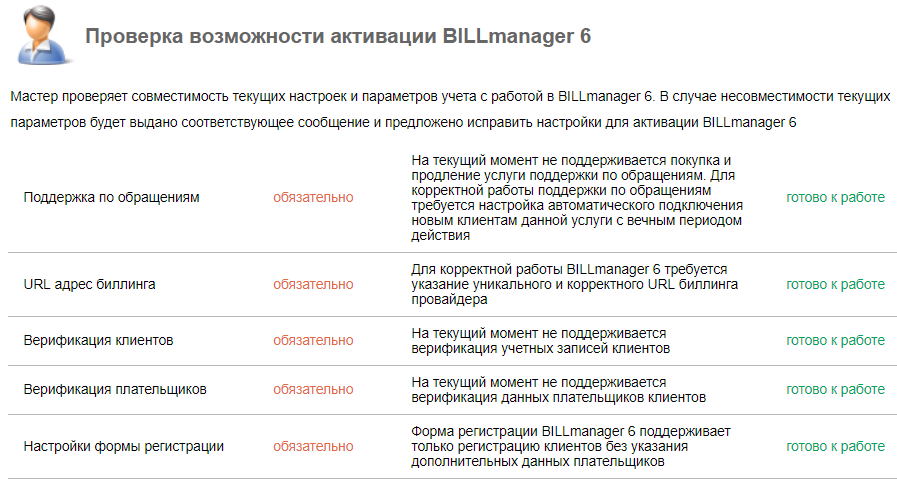
Уровни критичности:
- Обязательно — пока проблема не исправлена (имеет статус "Не совместимо"), включить BILLmanager 6 невозможно.
- Предупреждение — если проблема не исправлена, включить BILLmanager 6 возможно, при этом не гарантируется корректное отображение в клиентском интерфейсе.
Текущий статус проблемы:
- Не совместимо — текущие настройки биллинговой системы не совместимы с BILLmanager 6.
- Готово к работе — текущие настройки биллинговой системы удовлетворяют требованиям BILLmanager 6.
Некоторые функции со статусом "Не совместимо" можно исправить автоматически — флаг Исправить автоматически. Поддерживается одновременное исправление нескольких проблем.
Кнопка Повторить проверку запускает проверку совместимости повторно и обновляет текущий статус всех функций. Рекомендуется использовать после исправления проблем совместимости вручную.
Актуально только для BILLmanager Corporate.
Для решения некоторых проблем совместимости необходимо изменять параметры в разделе "Глобальные настройки". Такие изменения коснутся всех провайдеров, созданных в BILLmanager.
Логика выбора графического оформления
Биллинговая система записывает в cookie клиента используемую графическую тему интерфейса. Это используется для "запоминания" предпочитаемой версии оформления. Если у пользователя нет соответствующей cookie, то будет отображаться старый клиентский интерфейс. Когда активен флаг BILLmanager 6 по умолчанию и у клиента отсутствует cookie, то будет отображаться новый клиентский интерфейс.
Клиенты могут выбирать предпочитаемый интерфейс посредством использования разного URL:
- "https://<ip-адрес/доменное имя>/billmgr?theme=client" — новый клиентский интерфейс.
- "https://<ip-адрес/доменное имя>/billmgr?theme=orion" — старый клиентский интерфейс.
Главная страница
Главная страница в личном кабинете клиента может принимать два состояния:
- Стартовая главная страница — главная страница клиентов, которые входят в личный кабинет BILLmanager впервые, или которые еще не приобрели ни одной услуги.
- Главная страница с приобретенными услугами — главная страница клиентов, которые имеют одну и более приобретенную услугу.
Стартовая главная страница
На стартовой странице отображаются все тарифные планы, с активной опцией Отображать на главной: Продукты → Тарифные планы → выделить тариф → кнопка Изменить → вкладка Дополнительные настройки → флаг Отображать на главной. Если нет ни одного тарифа с такой опцией, то вместо главной страницы, клиент будет попадать на страницу заказа услуг.
При выводе на главной странице, тарифные планы группируются по типам услуг. Сортировка типов услуг в BILLmanager соответствует сортировке в разделе Продукты → Типы продуктов. В BILLmanager Corporate сортировка задаётся выставлением приоритетов в разделе Провайдер → Провайдеры →Типы продуктов.
Главная страница с услугами
На главной странице отображаются услуги, которые приобрел клиент. При выводе на главной странице, тарифные планы группируются по типам услуг. Сортировка типов услуг в BILLmanager соответствует сортировке в разделе Продукты → Типы продуктов. В BILLmanager Corporate сортировка задаётся выставлением приоритетов в разделе Провайдер → Провайдеры →Типы продуктов.
Для первого по сортировке типа услуг, выводится три услуги, для остальных типов услуг — две. Приоритет вывода услуг определяется их статусом. В первую очередь на главной странице отображаются неактивные услуги, или услуги, которые требуют дополнительных действий клиента.
Страницы
В новом интерфейсе тарифные планы на форме заказа услуг могут быть размещены на разных страницах. Каждый тип услуг имеет отдельный набор страниц.
Создание страницы интерфейса выполняется в разделе Продукты → Типы продуктов → выделить тип продукта → кнопка Страницы → кнопка Создать:
Наименование — локализованное наименование страницы. Отображается в меню на форме заказа услуг.
Внутреннее имя — уникальный идентификатор страницы. Может быть нередактируемым для страниц, созданных системой.
Тип отображения страницы — способ представления тарифных планов на форме заказа. Может принимать два значения:
-
- Список — подходит для тарифов с предопределенной конфигурацией. На странице такого типа доступна фильтрация тарифов по основным критериям.
- Конструктор — подходит для тарифов, для которых клиент самостоятельно определяет тип дополнительных ресурсов, их значения (количество) и т.п.
Сортировка — параметр для сортировки страниц на форме заказа услуг. Действует в прямом порядке.
Страница по умолчанию — страница, на которую будет добавлен тариф, если для него не была назначена другая страница.
Страницы на форме заказа услуг:
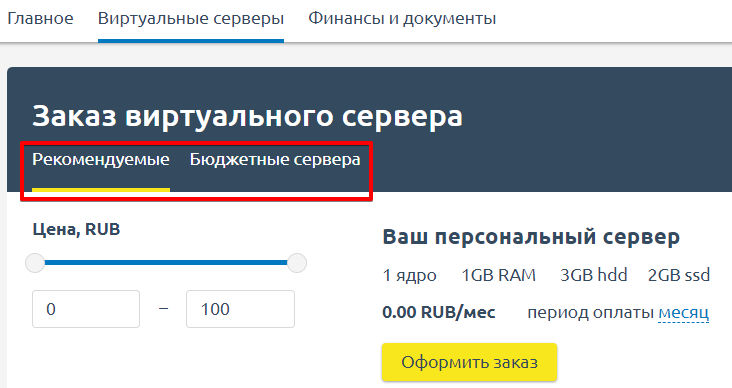
Настройка формы заказа услуг
Некоторые типы продуктов имеют множество дополнительных ресурсов и параметров. Для их корректного отображения на странице заказа услуг, необходимо выполнить специальные настройки.
Какие настройки необходимо для каждого типа услуг, описано в отдельных статьях:
- Настройка формы заказа виртуального сервера.
- Настройка формы заказа выделенного сервера.
- Настройка формы заказа SSL-сертификатов.
FAQ для клиентов
С новым интерфейсом, BILLmanager приобрел функцию для динамического управления подсказками в клиентском интерфейсе. В разделе Поддержка → FAQ можно размещать вопросы в одном из предложенных разделов. Кнопка Вопросы открывает список всех подсказок, добавленных для раздела. Для добавления новой подсказки используется кнопка Создать:
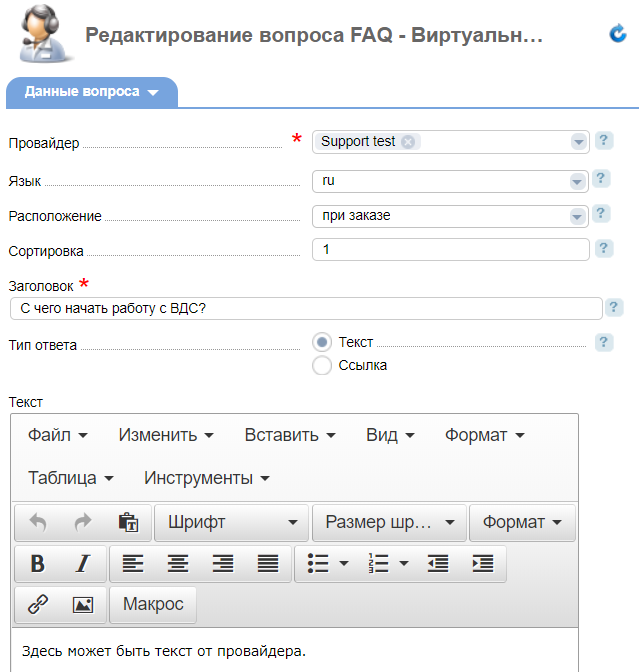
Провайдер — провайдер, для клиентов которого отображается подсказка.
Язык — локализация интерфейса, для которой предназначена подсказка. Для иных локализаций подсказка не отображается.
Расположение — способ отображения подсказок. Поддерживается три способа:
-
- В таблице — подсказки будут расположены под таблицой услуг клиента. Если таблица содержит две и более записей, то подсказки не отображаются.
- При заказе — подсказки будут расположены на странице заказа услуг, справа от списка тарифов.
- На форме редактирования — подсказки будут расположены на странице редактирования услуги в разделе Помощь. На данный момент реализовано для SSL-сертификатов, виртуальных и выделенных серверов.
Сортировка — параметр для сортировки подсказок. Действует в прямом порядке.
Заголовок — заголовок вопроса. Отображается в списке подсказок.
Тип ответа — тип содержимого подсказки. Это может быть произвольный текст или ссылка на сторонний ресурс.
Вы можете настроить блок FAQ так, чтобы он отображался при создании запроса в службу поддержки в правом меню. Для этого перейдите в Поддержка → FAQ → Служба поддержки → Вопросы → Создать. Выберите Расположение — "В правой панели".
Дополнительные настройки интерфейса
Телефон поддержки
Администратор панели управления может указать номер телефона службы поддержки клиентов в настройках провайдера: Провайдер → Провайдеры → выделить провайдера → кнопка Изменить:
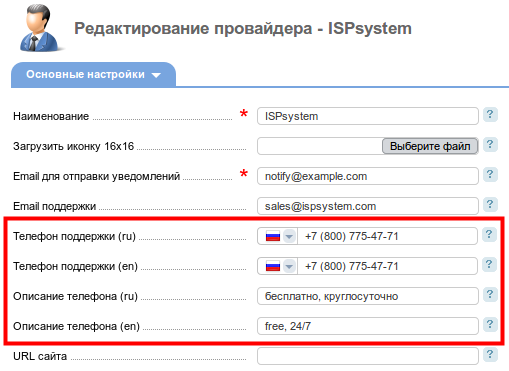
Номер телефона и его описание будет отображаться в верхней части интерфейса, рядом с логотипом компании:
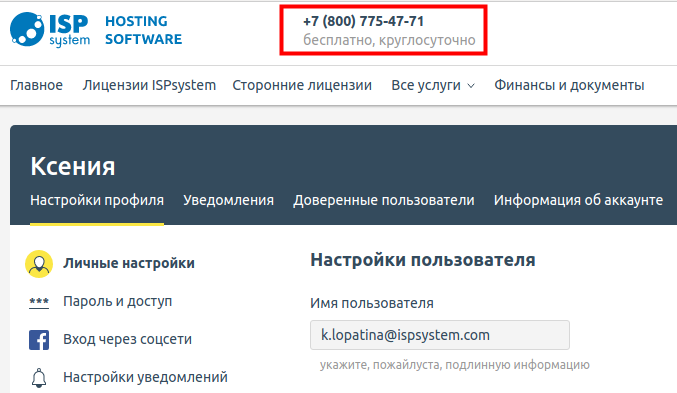
Серверы имён (NS) провайдера по умолчанию
Укажите серверы имён по умолчанию в Провайдер → Серверы имён → Создать провайдера серверов имён → NSы. Клиенты смогут выбрать эти серверы имён на форме заказа или редактирования доменного имени.
Провайдер серверов имён в BILLmanager — набор NS, которые провайдер услуг предоставляет своим клиентам. В таком наборе может быть указано от двух до четырёх серверов имён.
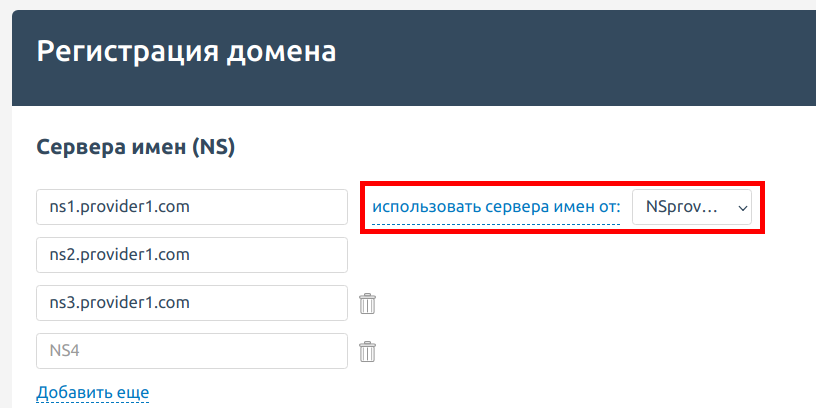
Нажмите Использовать серверы имён от, чтобы подставить в поля NS значения, указанные в Провайдер → Серверы имён → NSы.
Нереализованные функции
Работа над новым интерфейсом BILLmanager не закончена, поэтому не рекомендуется использовать следующие функции системы:
- Обратный порядок совершения оплаты. Поле Порядок совершения оплаты в разделе Провайдер → Глобальные настройки → вкладка Работа с плательщиками должно принимать значение Метод оплаты, выбор плательщика.
- Быстрый заказ услуг. Находится в разделе Продукты → Тарифные планы → выделить тариф → кнопка Изменить.
- Домашняя страница находится в разделе Настройки → Настройка бренда → вкладка Авторское право. Отображается только на уровне суперпользователя.
- Модуль Отложенное отключение услуг (обещанный платеж).